Lasketun kentän lisääminen Excelin pivot-taulukkoon

Tutustu, kuinka voit lisätä lasketun kentän Excelin pivot-taulukkoon ja laskea myynnistä syntyviä palkkioita tehokkaasti.
Jos käytät Excel 2016:ta, voit käyttää Excelin uusia tilastokaavioita. Tilastokaaviot auttavat laskemaan ja visualisoimaan yleisiä tilastollisia analyyseja ilman, että sinun tarvitsee tehdä aivoja rikkovia laskelmia. Tämän uuden kaaviotyypin avulla voit käytännössä osoittaa ja napsauttaa tiesi histogrammikaavioon ja jättää kaiken matemaattisen raskastyön Excelille.
Voit luoda histogrammikaavion uudella tilastokaaviotyypillä seuraavasti:
Aloita tietojoukosta, joka sisältää arvot yksittäiselle ryhmälle, jonka haluat ryhmitellä ja laskea.
Esimerkiksi tässä näkyvä raakatietotaulukko sisältää yksilölliset myyntiedustajat ja kunkin myymien yksiköiden määrän.

Aloita raakatietotaulukosta.
Valitse tietosi, napsauta Lisää-välilehden Tilastokaaviot-kuvaketta ja valitse sitten Histogrammi-kaavio avattavasta valikosta.
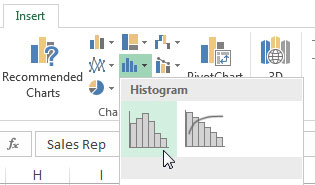
Histogrammikaavion luominen.
Huomaa, että voit myös pyytää Exceliä luomaan histogrammin, jossa on kumulatiivinen prosenttiosuus. Tämä antaisi histogrammin lisäviivalla, joka näyttää arvojen jakautumisen.
Excel tulostaa histogrammikaavion lähdetietojoukon arvojen perusteella. Kuten näet tästä, Excel yrittää saada parhaan säiliön kokoonpanon tietojesi perusteella.
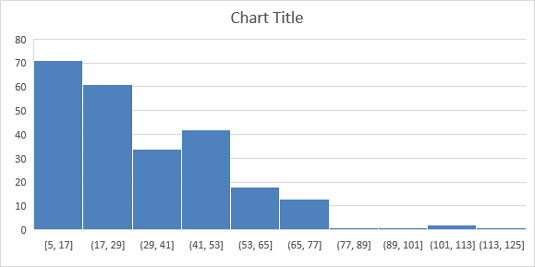
Excel luo automaattisesti histogrammin omiin johdetuihin lokeroihinsa.
Voit aina muuttaa lokeroiden asetuksia, jos et ole tyytyväinen Excelin kehittämiin ratkaisuihin. Napsauta vain hiiren kakkospainikkeella x-akselia ja valitse näkyviin tulevasta valikosta Muotoile akseli. Akselin asetukset -osiossa (katso seuraava kuva) näet muutamia asetuksia, joiden avulla voit ohittaa Excelin automaattiset laatikot:
Säiliön leveys: Valitse tämä vaihtoehto määrittääksesi, kuinka suuri kunkin säiliön alueen tulee olla. Jos esimerkiksi asetat säiliön leveydeksi 12, kukin lokero edustaisi 12 numeron aluetta. Excel piirtäisi sitten niin monta 12-numeroista laatikkoa kuin se tarvitsee ottaakseen huomioon kaikki lähdetietojesi arvot.
Lokeroiden määrä: Valitse tämä vaihtoehto määrittääksesi kaaviossa näytettävien lokeroiden määrän. Kaikki tiedot jaetaan sitten lokeroihin siten, että jokaisella säiliöllä on suunnilleen sama populaatio.
Ylivuotosäiliö: Käytä tätä asetusta määrittääksesi kynnyksen säiliöiden luomiselle. Kaikki tässä asetettavan luvun yläpuolella olevat arvot sijoitetaan eräänlaiseen "kaikki muut" -lokeroon.
Underflow bin : Käytä tätä asetusta määrittääksesi kynnyksen säiliöiden luomiselle. Kaikki tässä asetettavan luvun alapuolella olevat arvot sijoitetaan eräänlaiseen "kaikki muut" -lokeroon.

Määritä x-akseli ohittamaan Excelin oletusalustat.
Seuraava kuva havainnollistaa, kuinka histogrammi muuttuisi, kun seuraavia asetuksia käytetään:
Säiliöiden lukumäärä: 10
Ylivuotosäiliö: 100
Alivirtaussäiliö: 10

Histogrammi määritetyillä säiliöillä.
Tutustu, kuinka voit lisätä lasketun kentän Excelin pivot-taulukkoon ja laskea myynnistä syntyviä palkkioita tehokkaasti.
Opi käyttämään Microsoft Teamsia: verkkopohjaista sovellusta, asiakkaana kannettavalla tietokoneella tai pöytätietokoneella tai Teams-mobiilisovellusta älypuhelimella tai tabletilla.
Kuinka estää Microsoft Wordia avaamasta tiedostoja vain luku -tilassa Windowsissa Microsoft Word avaa tiedostot vain luku -tilassa, jolloin niiden muokkaaminen on mahdotonta? Älä huoli, menetelmät ovat alla
Virheiden korjaaminen virheellisten Microsoft Word -asiakirjojen tulostuksessa. Virheet tulostettaessa Word-asiakirjoja, joissa on muuttuneet fontit, sotkuiset kappaleet, puuttuva teksti tai kadonnut sisältö ovat melko yleisiä. Älä kuitenkaan
Jos olet piirtänyt PowerPoint-dioihin esityksen aikana kynää tai korostuskynää, voit tallentaa piirustukset seuraavaa esitystä varten tai poistaa ne, jotta seuraavan kerran näytät ne. Aloitat puhtailla PowerPoint-dioilla. Pyyhi kynä- ja korostuskynäpiirrokset noudattamalla näitä ohjeita: Pyyhi rivit yksi kerrallaan […]
Tyylikirjasto sisältää CSS-tiedostoja, Extensible Stylesheet Language (XSL) -tiedostoja ja kuvia, joita käyttävät ennalta määritetyt sivupohjat, sivuasettelut ja säätimet SharePoint 2010:ssä. CSS-tiedostojen etsiminen julkaisusivuston tyylikirjastosta: Valitse Sivuston toiminnot→ Näytä Kaikki sivuston sisältö. Sivuston sisältö tulee näkyviin. Style-kirjasto sijaitsee […]
Älä hukuta yleisöäsi jättimäisillä numeroilla. Microsoft Excelissä voit parantaa koontinäyttöjesi ja raporttiesi luettavuutta muotoilemalla numerot näyttämään tuhansia tai miljoonia.
Opi käyttämään SharePointin sosiaalisen verkostoitumisen työkaluja, joiden avulla yksilöt ja ryhmät voivat kommunikoida, tehdä yhteistyötä, jakaa ja pitää yhteyttä.
Juliaanisia päivämääriä käytetään usein valmistusympäristöissä aikaleimana ja pikaviitteenä eränumerolle. Tämän tyyppisen päivämääräkoodauksen avulla jälleenmyyjät, kuluttajat ja huoltoedustajat voivat tunnistaa tuotteen valmistusajankohdan ja siten tuotteen iän. Julian-päivämääriä käytetään myös ohjelmoinnissa, armeijassa ja tähtitiedessä. Erilainen […]
Voit luoda verkkosovelluksen Access 2016:ssa. Mikä verkkosovellus sitten on? No, verkko tarkoittaa, että se on verkossa, ja sovellus on vain lyhenne sanoista "sovellus". Mukautettu verkkosovellus on online-tietokantasovellus, jota käytetään pilvestä selaimen avulla. Rakennat ja ylläpidät verkkosovellusta työpöytäversiossa […]








